AIサマリー
サイトがメール送信に失敗するたびに通知を受け取りたいですか?Microsoft Teamsとの統合により、チームのワークスペース上の各チャンネルにアラートを設定することができます。
このチュートリアルでは、WP Mail SMTPでMicrosoft Teamsアラートを設定する方法を紹介します。
始める前に、まずWP Mail SMTPがWordPressサイトにインストールされ、有効化されていることを確認し、ライセンスを確認する必要があります。
メールアラートページへのアクセス
ワードプレスダッシュボードからメールアラートの設定を始めるには、WP Mail SMTP " Settingsに行き、Alertsタブをクリックします。

ここで、Microsoft Teamsセクションまでスクロールダウンします。Microsoft Teamsの統合を使用するには、アラートを受信したいチャンネルでWebhook接続を設定する必要があります。次に、Microsoft Teamsから生成したWebhook URLをサイトに追加します。
まず、 Microsoft Teams Alertsオプションをオンに切り替えます。
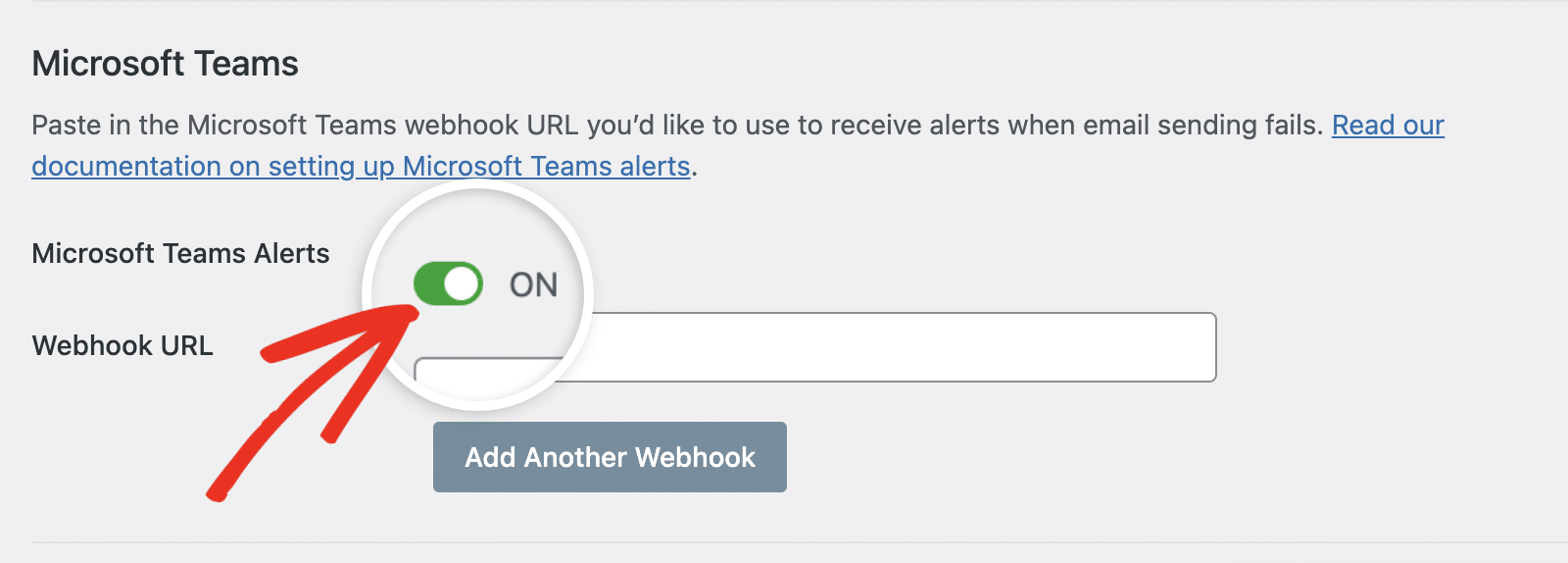
このブラウザーのタブは開いたままにしておいてもいい。
Webhook接続の作成
次に、Microsoft Teamsワークスペースにログインします。そこで、アラートを受信するように設定したいチャンネルを開きます。次に、チャンネル名の横にある3つの点のアイコンをクリックして、追加設定を開きます。
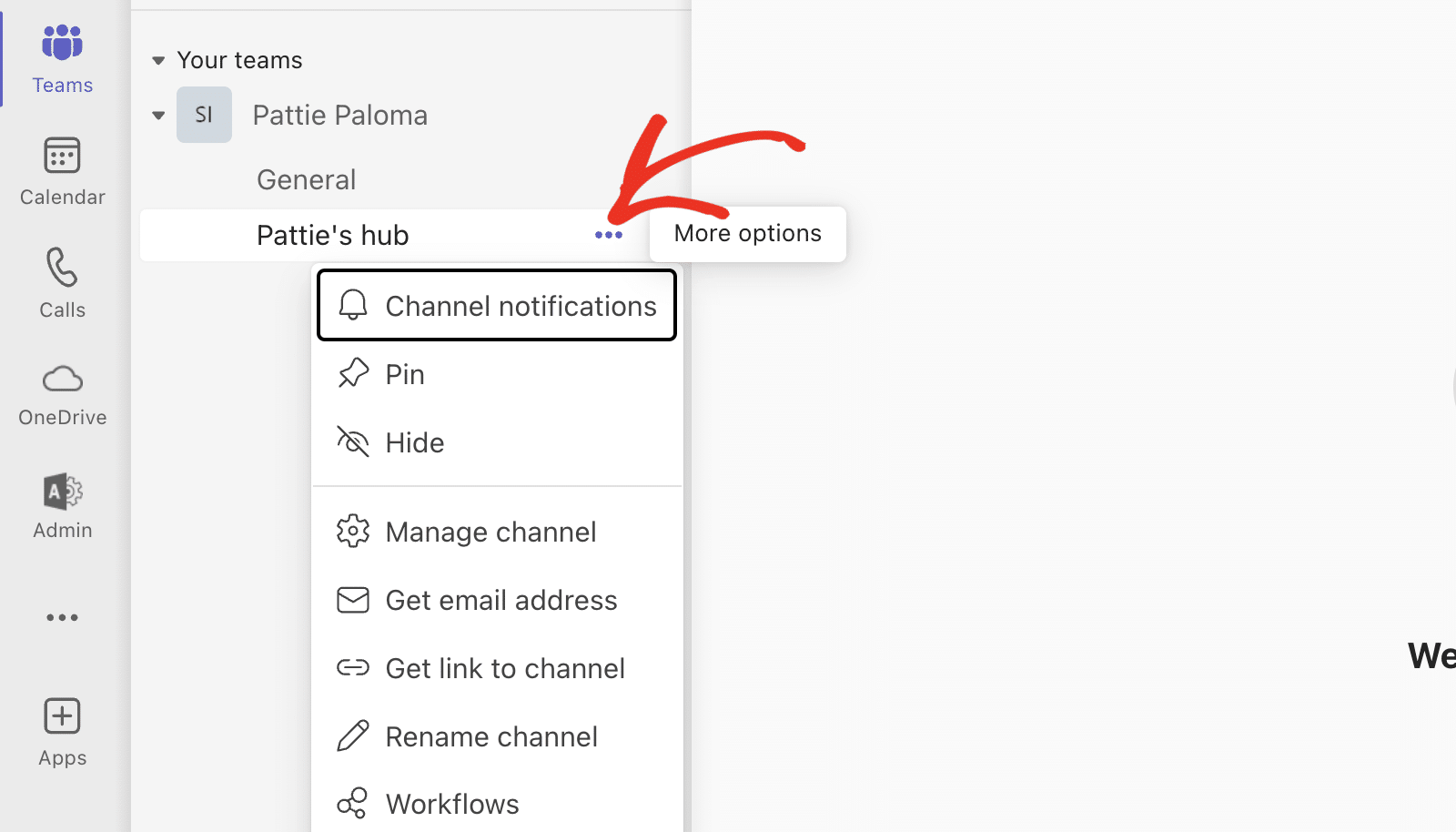
その後、ワークフローオプションを選択して続行します。
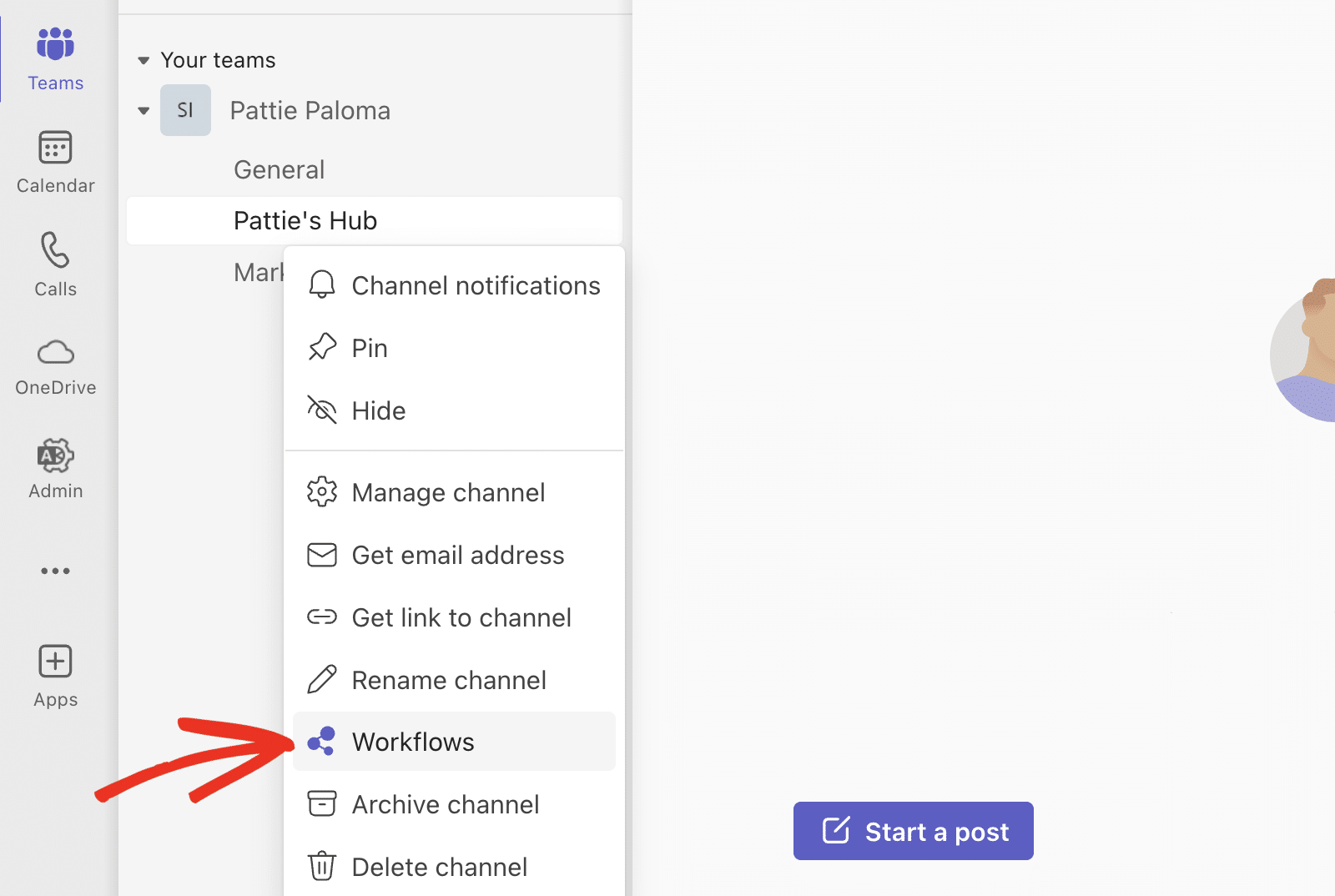
表示されたオーバーレイで、検索フィールドに「webhook」と入力する。
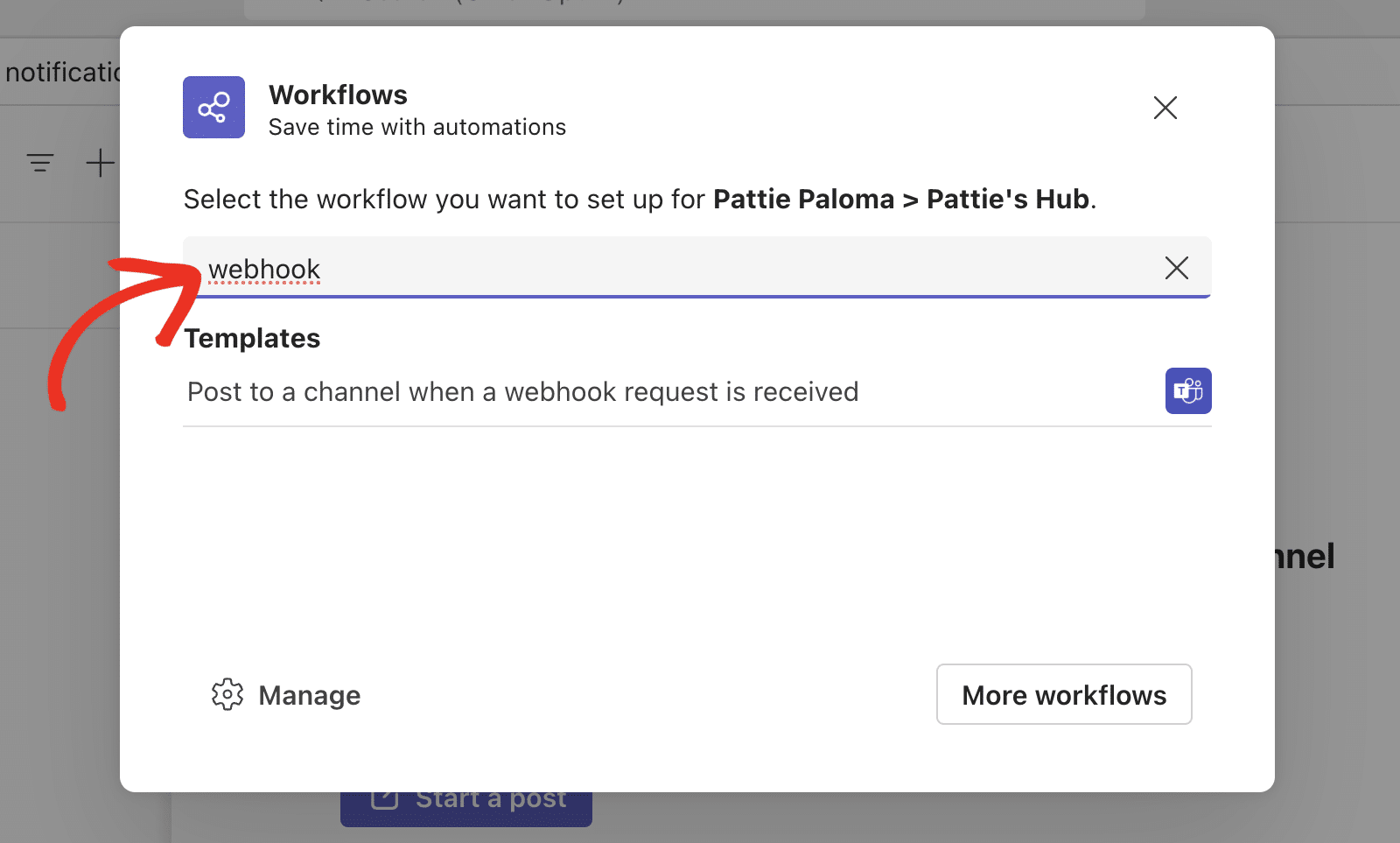
次に、Post to a channel when a webhook requests is receivedオプションを選択します。
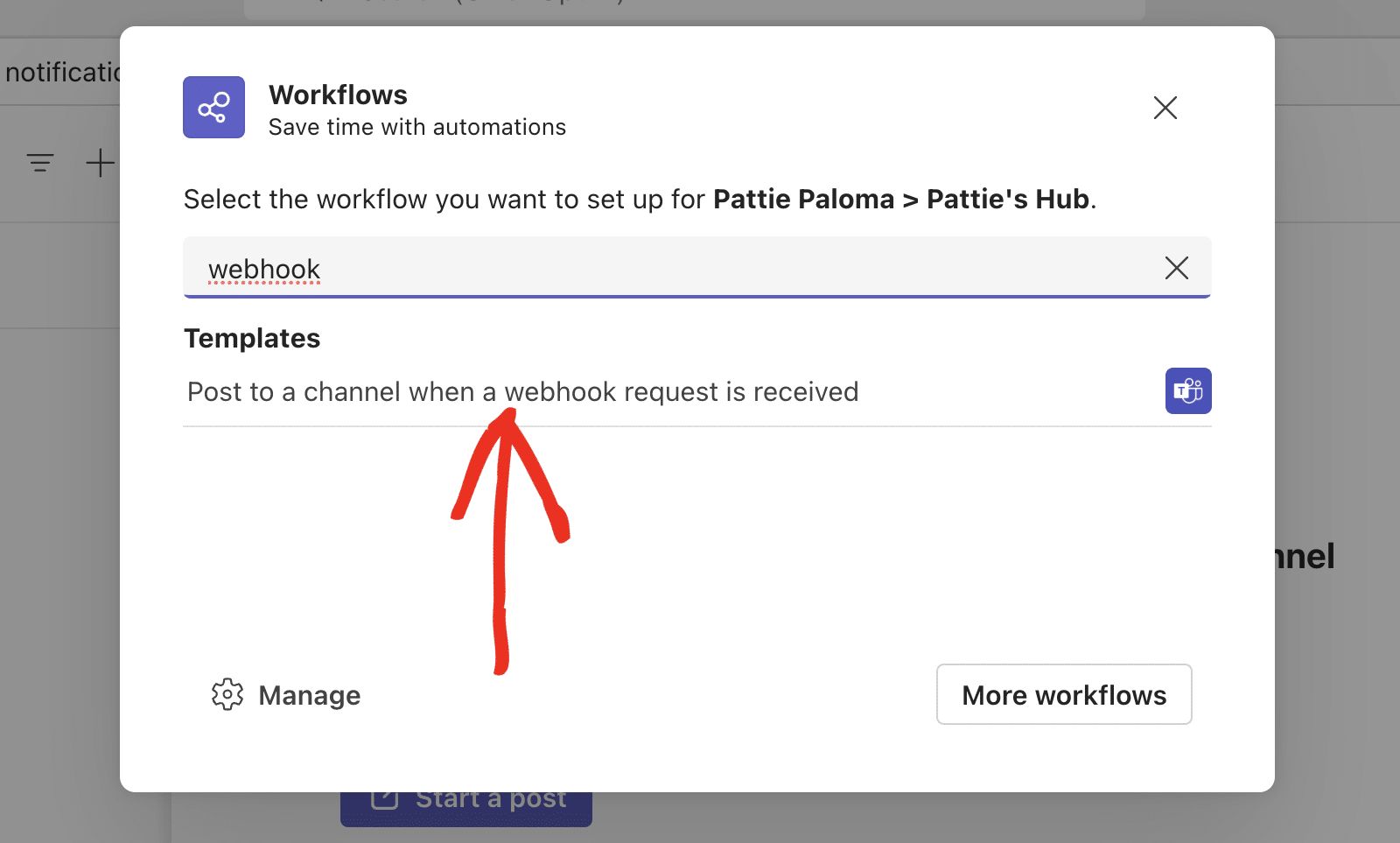
次に、Nameフィールドに Webhook の名前を入力する必要があります。Webhook接続の目的を定義する説明的な名前を使用することをお勧めします。
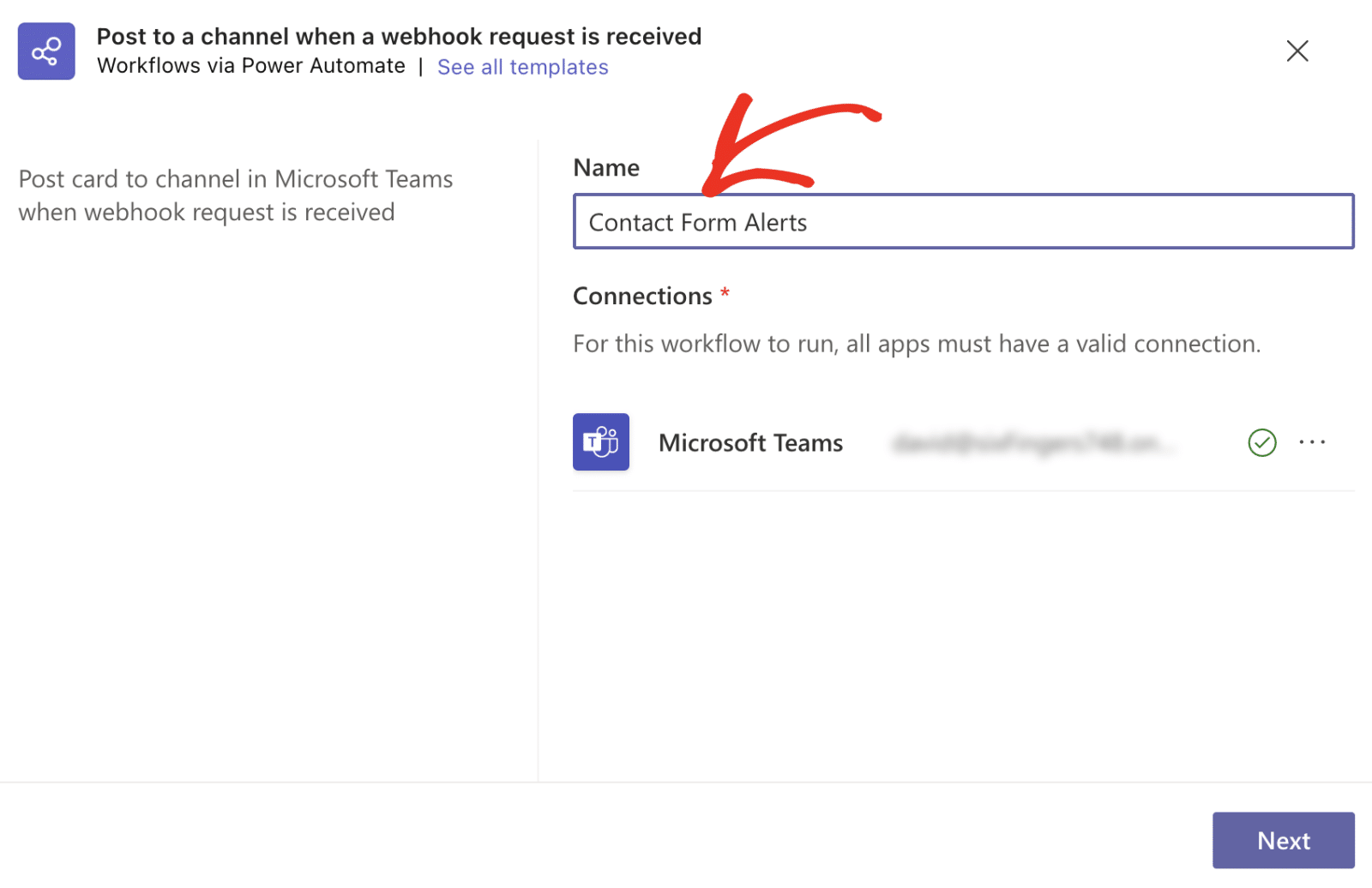
その後、[Next]ボタンをクリックして続行します。
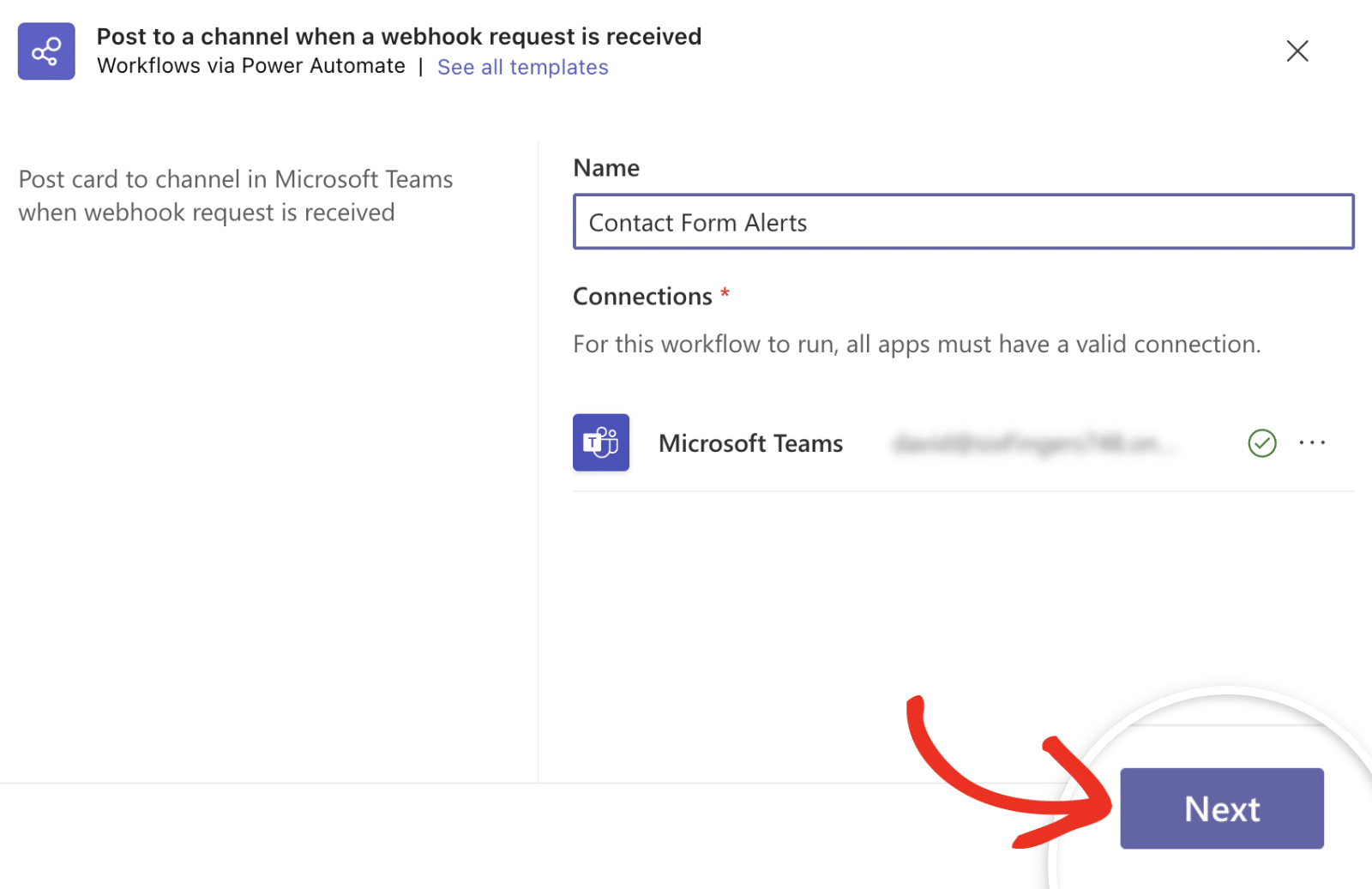
次のページでは、 Microsoft Teamsチームと Microsoft Teamsチャンネルのドロップダウンから、それぞれ通知を送信するチームとチャンネルを選択する必要があります。
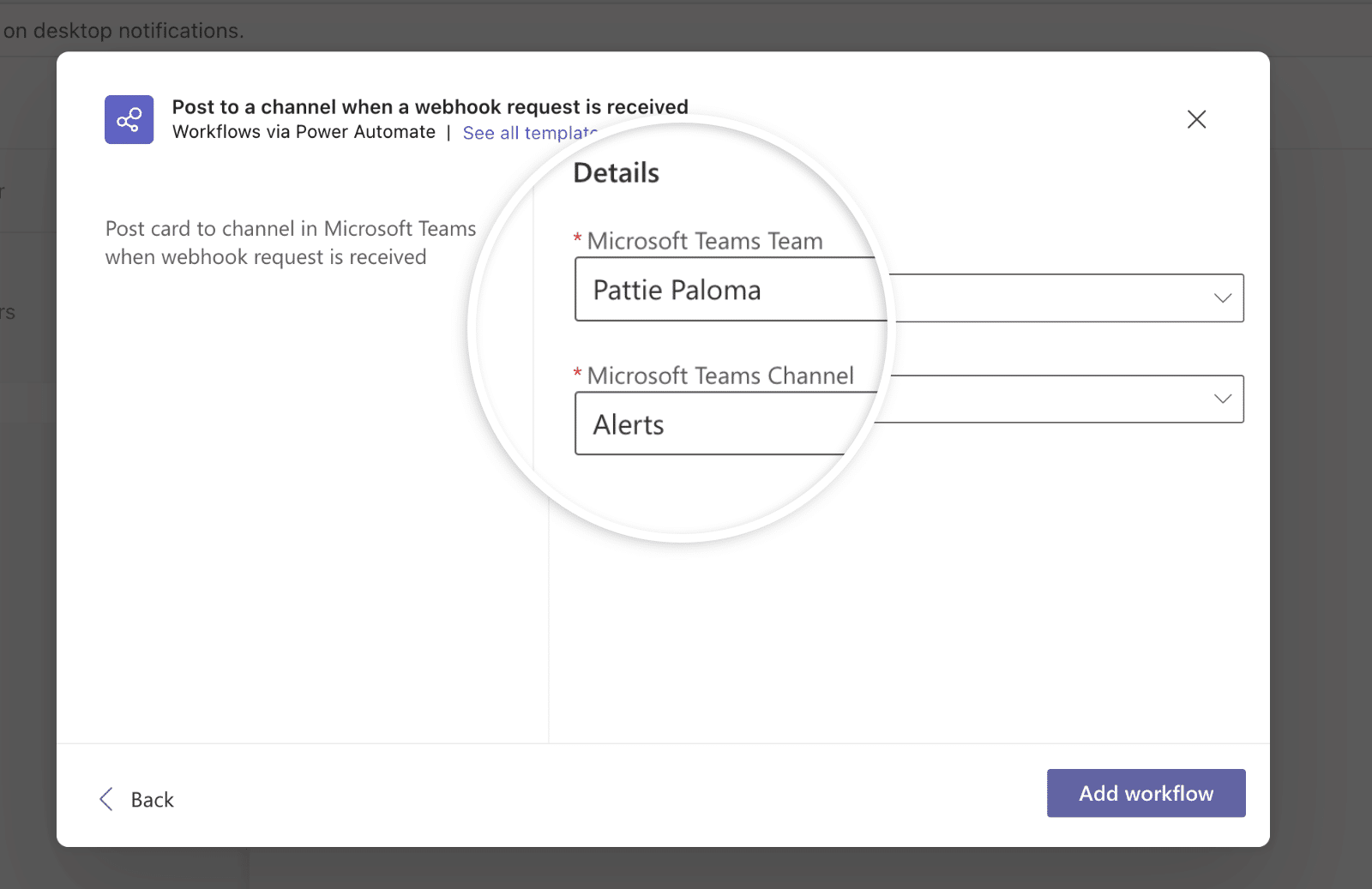
次に、ワークフローの追加ボタンをクリックして、設定を完了します。
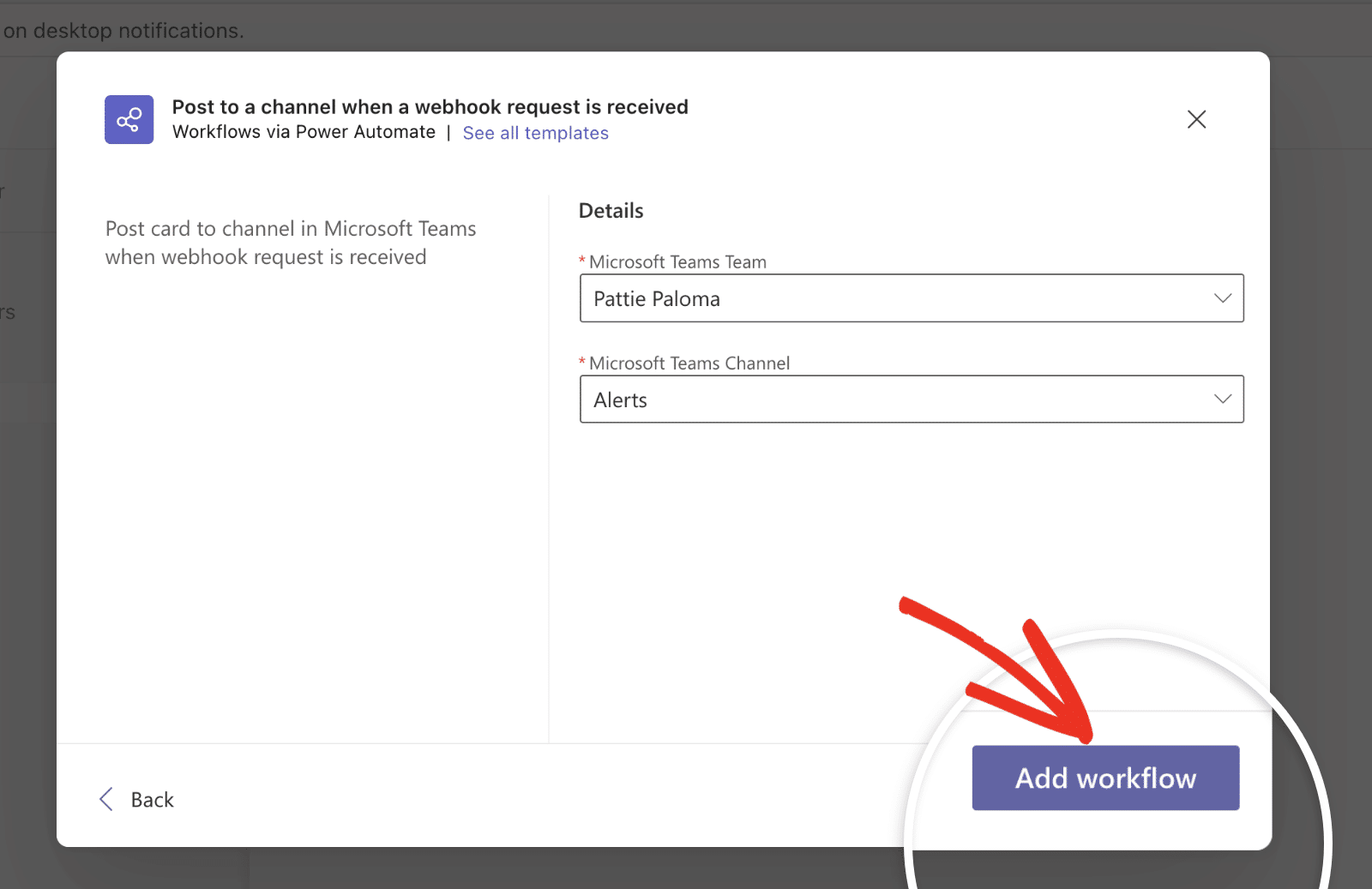
ワークフローが正常に追加されたというメッセージが表示されるはずです。ウェブフックURLの横にあるコピーアイコンをクリックしてください。
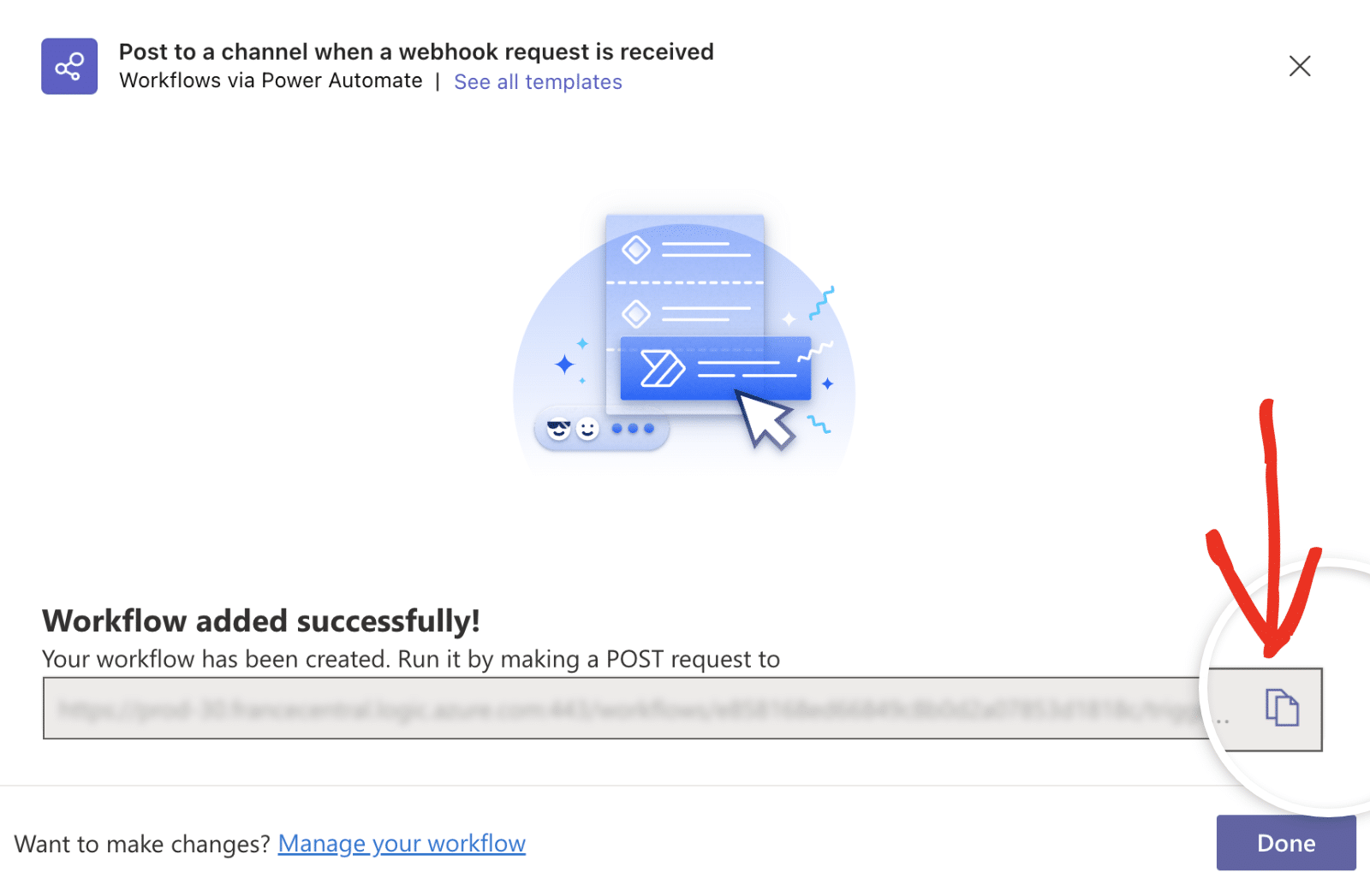
ウェブフックURLの追加
WP Mail SMTP Alerts設定ページに戻り、Webhook URLフィールドにURLを貼り付けます。
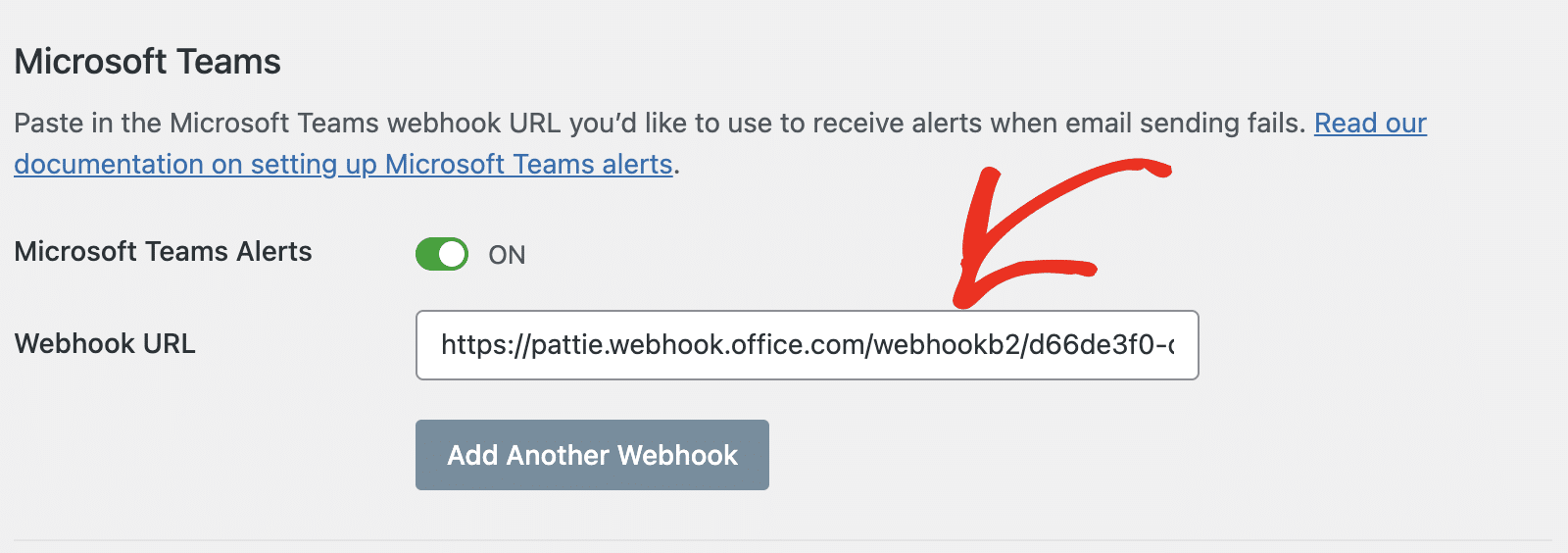
次に、設定を保存するか、他の統合を追加していきます。設定を保存するには、下にスクロールして「設定を保存」ボタンをクリックします。

すべてが正しく設定されると、サイトがメール送信に失敗するたびにMicrosoft Teamsに通知が届きます。アラートのテスト]ボタンをクリックして、設定を確認できます。
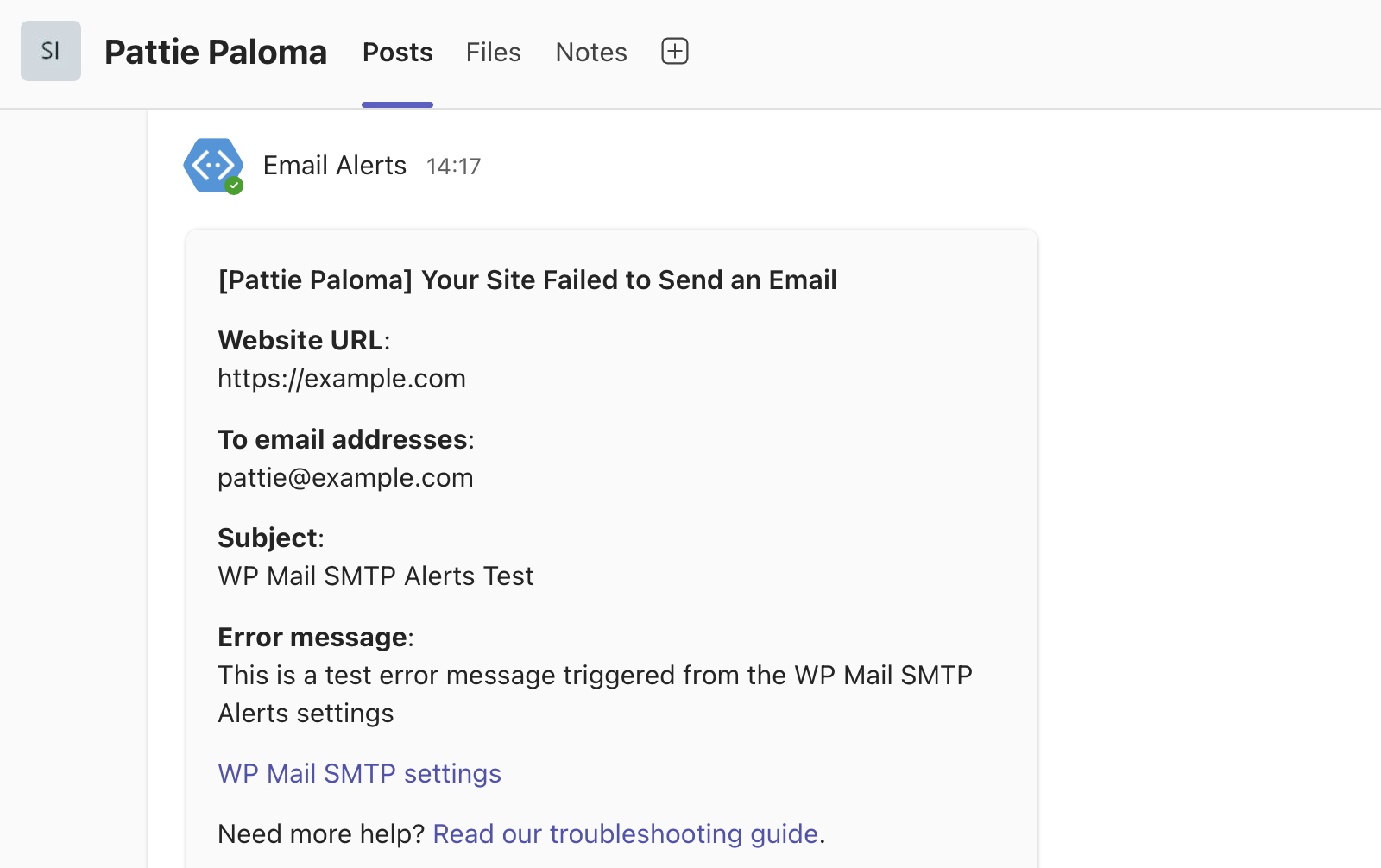
以上です!これで、WP Mail SMTPでMicrosoft Teamsアラートを設定する方法を学びました。
次に、複数の接続を設定したいですか?WP Mail SMTPで追加の接続を設定する方法については、チュートリアルをご覧ください。
